Wie findet man das Datum des vergangenen Sonntags in Excel?
Manchmal möchten Sie beim Arbeiten in einer Excel-Tabelle das Datum des letzten vergangenen Sonntags ab einem bestimmten Datum ermitteln. Angenommen, Sie haben das Datum 06.02.2015 und möchten nun den vorherigen Sonntag, den 01.02.2015, finden. Wie können Sie diese Aufgabe in Excel lösen?
Das Datum des vergangenen Sonntags mit einer Formel in Excel finden
 Das Datum des vergangenen Sonntags mit einer Formel in Excel finden
Das Datum des vergangenen Sonntags mit einer Formel in Excel finden
Mit der folgenden einfachen Formel können Sie schnell das Datum des letzten vergangenen Sonntags ab einem bestimmten Datum ermitteln. Gehen Sie wie folgt vor:
1. Geben Sie diese Formel ein: =GANZZAHL((A2-1)/7)*7+1 in eine leere Zelle neben Ihrem gegebenen Datum (A2 ist die Zelle, die das zu verwendende Datum enthält), siehe Screenshot:
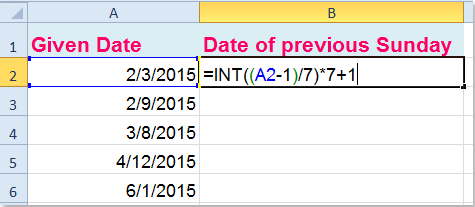
2. Ziehen Sie dann den Ausfüllkursor über die Zellen, in denen Sie diese Formel ausfüllen möchten, und Sie erhalten eine fünfstellige Zahl, wie im folgenden Screenshot dargestellt:
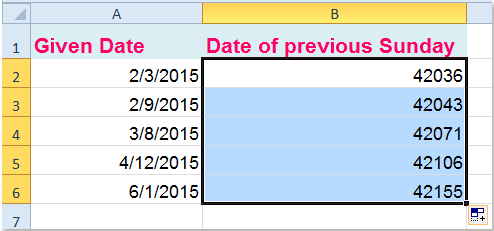
3. Ändern Sie anschließend das Zellenformat in ein Datumsformat, klicken Sie mit der rechten Maustaste und wählen Sie Zellen formatieren aus dem Kontextmenü. Im erscheinenden Dialogfeld Zellen formatieren gehen Sie auf den Reiter Zahl, klicken Sie links im Bereich Kategorie auf Datum und wählen Sie dann ein benötigtes Datumsformat aus der Liste Typ, siehe Screenshot:
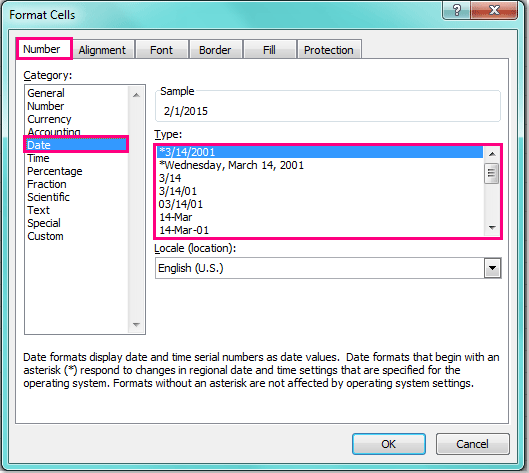
4. Nachdem Sie das Datumsformat festgelegt haben, klicken Sie auf OK, um das Dialogfeld zu schließen, und Sie sehen, dass die Zahlen in ein Datumsformat konvertiert wurden:

Hinweis: Mit dieser Formel wird, wenn das angegebene Datum ein Sonntag ist, das berechnete Datum genau dieser Tag sein.

Entfesseln Sie die Magie von Excel mit Kutools AI
- Intelligente Ausführung: Führen Sie Zellenoperationen durch, analysieren Sie Daten und erstellen Sie Diagramme – alles angetrieben durch einfache Befehle.
- Benutzerdefinierte Formeln: Erstellen Sie maßgeschneiderte Formeln, um Ihre Arbeitsabläufe zu optimieren.
- VBA-Codierung: Schreiben und implementieren Sie VBA-Code mühelos.
- Formelinterpretation: Verstehen Sie komplexe Formeln mit Leichtigkeit.
- Textübersetzung: Überwinden Sie Sprachbarrieren in Ihren Tabellen.
Verwandter Artikel:
Wie findet man das Datum des nächsten Montags in Excel?
Die besten Produktivitätstools für das Büro
Stärken Sie Ihre Excel-Fähigkeiten mit Kutools für Excel und genießen Sie Effizienz wie nie zuvor. Kutools für Excel bietet mehr als300 erweiterte Funktionen, um die Produktivität zu steigern und Zeit zu sparen. Klicken Sie hier, um die Funktion zu erhalten, die Sie am meisten benötigen...
Office Tab bringt die Tab-Oberfläche in Office und macht Ihre Arbeit wesentlich einfacher
- Aktivieren Sie die Tabulator-Bearbeitung und das Lesen in Word, Excel, PowerPoint, Publisher, Access, Visio und Project.
- Öffnen und erstellen Sie mehrere Dokumente in neuen Tabs innerhalb desselben Fensters, statt in neuen Einzelfenstern.
- Steigert Ihre Produktivität um50 % und reduziert hunderte Mausklicks täglich!
Alle Kutools-Add-Ins. Ein Installationspaket
Das Kutools for Office-Paket bündelt Add-Ins für Excel, Word, Outlook & PowerPoint sowie Office Tab Pro und ist ideal für Teams, die mit mehreren Office-Anwendungen arbeiten.
- All-in-One-Paket — Add-Ins für Excel, Word, Outlook & PowerPoint + Office Tab Pro
- Ein Installationspaket, eine Lizenz — in wenigen Minuten einsatzbereit (MSI-kompatibel)
- Besser gemeinsam — optimierte Produktivität in allen Office-Anwendungen
- 30 Tage kostenlos testen — keine Registrierung, keine Kreditkarte erforderlich
- Bestes Preis-Leistungs-Verhältnis — günstiger als Einzelkauf der Add-Ins